联想笔记本怎么关闭自带键盘
更新时间:2024-02-19 11:04:37作者:xiaoliu
在现代社会中笔记本电脑已经成为人们生活中不可或缺的工具之一,而作为笔记本电脑的重要组成部分之一,自带键盘在日常使用中也扮演着重要的角色。有时候我们可能希望关闭或停用笔记本电脑自带的键盘,比如当我们连接外部键盘时。如何在Win10系统中停用笔记本电脑自带键盘呢?本文将为您详细介绍相关操作方法。
具体方法:
1.点击开始菜单,输入K,点击控制面板。
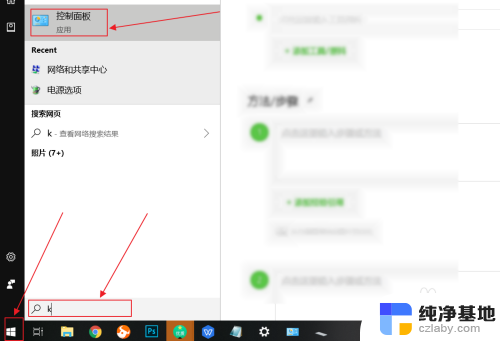
2.在控制面板中,选择键盘。
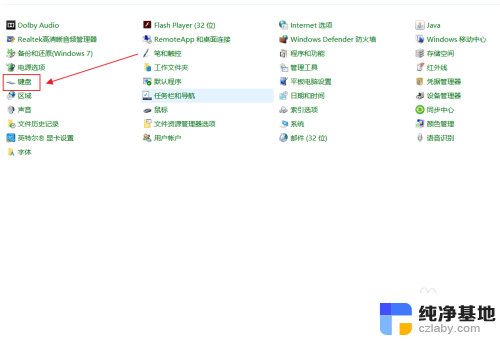
3.在弹出来的键盘属性中,点击硬件。
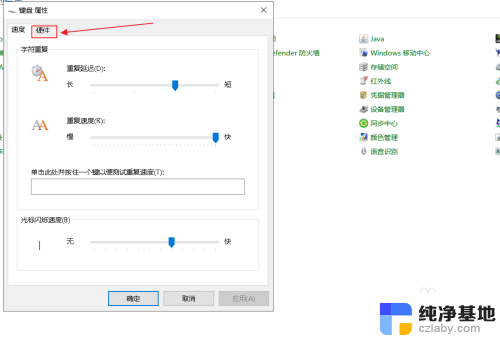
4.在硬件选项中,往下拉,找到标准键盘。
画重点:这个就是笔记本自带的键盘,如果你有其他的外接键盘可以将它关闭。
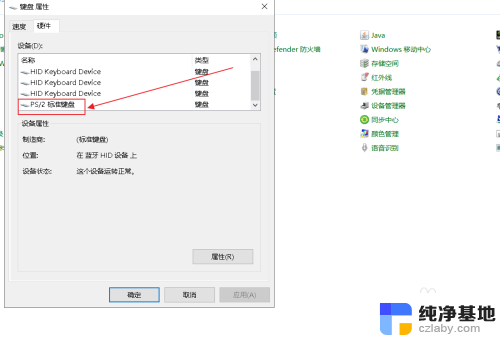
5.选择自带的键盘后,点击属性。
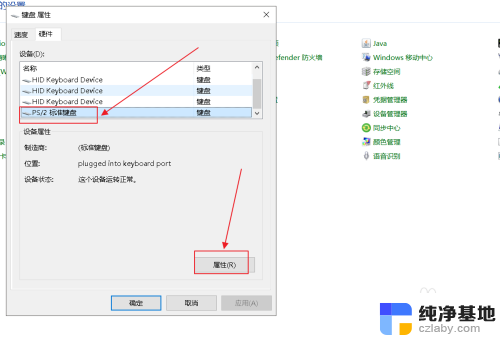
6.在标准键盘的属性中,点击驱动程序。
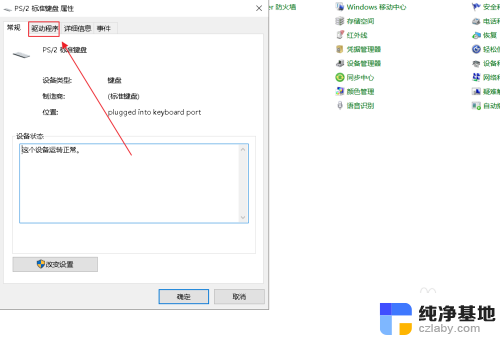
7.在标准键盘的属性中,选用禁用设备,点击确定。
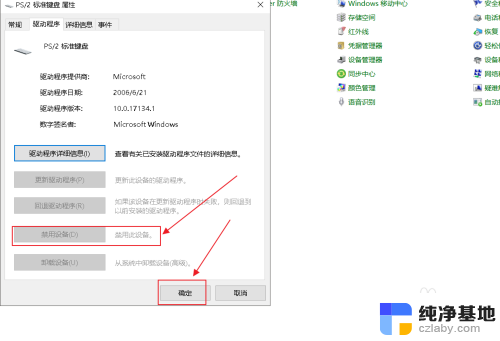
以上就是如何关闭联想笔记本自带键盘的全部内容,如果您对此不太了解,可以按照以上方法进行操作,希望这对大家有所帮助。
- 上一篇: 计算机显示屏不能显示完整
- 下一篇: win10怎么创建无线连接
联想笔记本怎么关闭自带键盘相关教程
-
 笔记本键盘快捷键怎么关闭
笔记本键盘快捷键怎么关闭2024-04-21
-
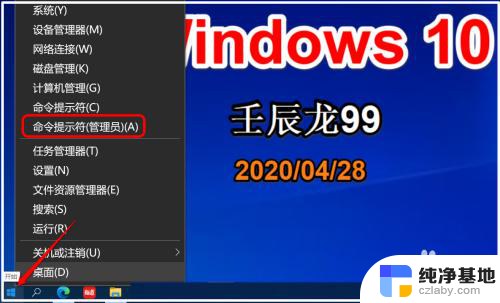 笔记本电脑怎么关闭自动休眠
笔记本电脑怎么关闭自动休眠2024-03-12
-
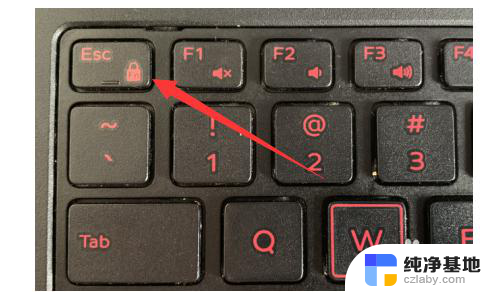 笔记本电脑快捷键怎么关闭
笔记本电脑快捷键怎么关闭2024-02-12
-
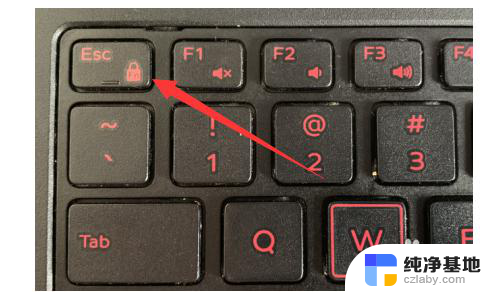 笔记本的快捷键怎么关闭
笔记本的快捷键怎么关闭2024-05-05
win10系统教程推荐
- 1 window10专业版是什么样的
- 2 如何查看系统激活码
- 3 电脑任务栏开始菜单不见了
- 4 电脑硬盘48位恢复密钥
- 5 应用开机启动怎么设置
- 6 调节字体大小在哪里
- 7 调整电脑显示器亮度
- 8 电脑系统自带的杀毒软件在哪里
- 9 win10专业版免费永久激活密钥
- 10 win10的裁剪图片的工具